Solutions complètes pour ne pas télécharger ou mettre à jour des applications sur iPhone
Nous vous guiderons à travers les différentes raisons possibles qui vous empêchent de télécharger ou de mettre à jour vos applications iPhone tout en vous proposant les meilleures solutions. Tant qu’il n’y a pas de problèmes avec votre connexion Internet ou Wi-Fi, vous obtiendrez sûrement une solution ici. Cet article fournit les meilleures solutions si vous Impossible de télécharger des applications sur iPhone ou mettre à jour des applications dessus.
Intrigué ! Allez-y et suivez les étapes pour obtenir la solution. Si vous Impossible de télécharger des applications sur iPhone ou effectuer des mises à jour d’applications, il y a une série de choses à vérifier dans une séquence avant de se résumer à la raison réelle pour laquelle un tel problème est apparu en premier lieu.
Voici quelques-unes des choses que vous devez vérifier :
- 1) Assurez-vous que l’identifiant Apple que vous utilisez est correct
- 2) Assurez-vous que les restrictions sont désactivées
- 3) Déconnectez-vous et connectez-vous à l’App Store
- 4) Vérifiez le stockage existant
- 5) Redémarrez l’iPhone
- 6) Gardez votre iPhone à jour avec la dernière version d’iOS
- 7) Modifier le réglage de la date et de l’heure
- 8) Supprimer et réinstaller l’application
- 9) Vider le cache de l’App Store
- 10) Utilisez iTunes pour mettre à jour l’application
- 11) Réinitialiser tous les paramètres
- 12) Restaurer l’iPhone aux paramètres d’usine
Vous etes peut etre intéressé: L’iPhone 13 ne télécharge pas d’applications. Voici le correctif !
1) Assurez-vous que l’identifiant Apple que vous utilisez est correct
Ok, donc tout d’abord !! Êtes-vous sûr d’utiliser le bon identifiant Apple ? Chaque fois que vous essayez de télécharger une application depuis iTunes, il vous connecte automatiquement à votre identifiant Apple, ce qui signifie que vous devez être connecté avec votre identifiant avant de commencer à télécharger l’application. Pour le confirmer, suivez les étapes ci-dessous :
- 1. Commencez par ouvrir l’App Store et cliquez sur ‘mises à jour’.
- 2. Appuyez maintenant sur ‘Acheté’.
- 3. L’application est-elle affichée ici ? Si c’est non, cela signifie qu’il a probablement été téléchargé avec un identifiant différent.
En outre, cela peut être confirmé sur iTunes en accédant à votre liste d’applications pour obtenir les informations en cliquant avec le bouton droit sur l’application en question. Vous pouvez également essayer d’utiliser n’importe quel ancien identifiant que vous auriez pu utiliser à un moment donné et vérifier s’il résout le problème.
2) Assurez-vous que les restrictions sont désactivées
Apple a ajouté cette fonctionnalité dans iOS à des fins de sécurité. ‘Activer les restrictions’ est l’une de ces fonctionnalités pour restreindre la possibilité de télécharger des applications. Donc, si vous ne parvenez pas à télécharger ou à mettre à jour des applications, cela pourrait être l’une des raisons à envisager.
Suivez les étapes ci-dessous pour vérifier si ‘Activer les restrictions’ est activé et comment le désactiver :
- 1. Cliquez sur Paramètres> Général> Restrictions
- 2. Si demandé, tapez votre mot de passe
- 3. Maintenant, appuyez sur ‘Installer des applications’. S’il est éteint, cela signifie que la mise à jour et l’installation de l’application sont bloquées. Ensuite, déplacez le commutateur pour l’activer afin de télécharger et de mettre à jour les applications.
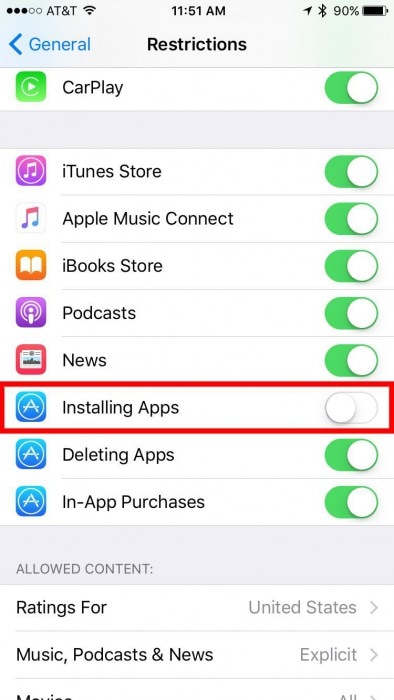
3) Déconnectez-vous et connectez-vous à l’App Store
Parfois, pour corriger l’erreur si vous Impossible de télécharger des applications sur iPhone, il vous suffit de vous déconnecter, puis de vous reconnecter avec votre identifiant Apple. C’est une astuce assez simple mais qui fonctionne la plupart du temps. Pour comprendre comment procéder, il suffit de suivre les étapes :
- 1. Cliquez sur Paramètres> iTunes et App Store> menu Apple ID
- 2. Cliquez sur se déconnecter dans la fenêtre contextuelle
- 3. Enfin, entrez à nouveau votre identifiant Apple et connectez-vous comme indiqué dans la figure ci-dessous
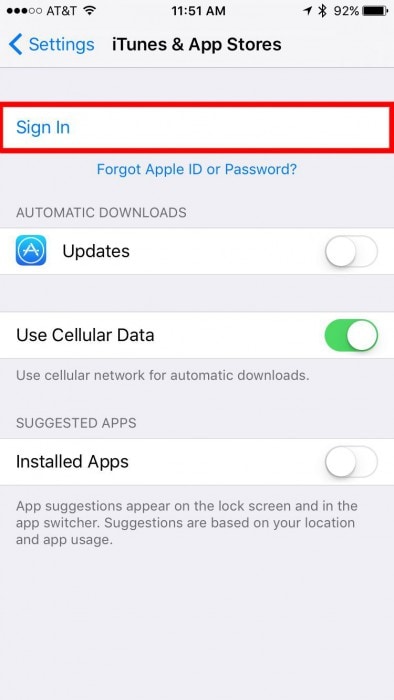
4) Vérifiez le stockage existant
Avec le grand nombre d’applications étonnantes sur iTunes, nous continuons à les télécharger en oubliant le stockage du téléphone. C’est un problème fréquent; Ainsi, lorsque l’iPhone manque de stockage, il ne vous permet plus de télécharger d’autres applications jusqu’à ce que vous libériez de l’espace en supprimant des applications et d’autres fichiers. Pour vérifier votre espace de stockage gratuit :
- 1. Appuyez sur Paramètres> général> À propos
- 2. Vérifiez maintenant le stockage ‘disponible’.
- 3. Ici, vous pouvez voir combien de stockage il reste sur votre iPhone. Cependant, vous pouvez toujours créer de l’espace en supprimant les fichiers indésirables.
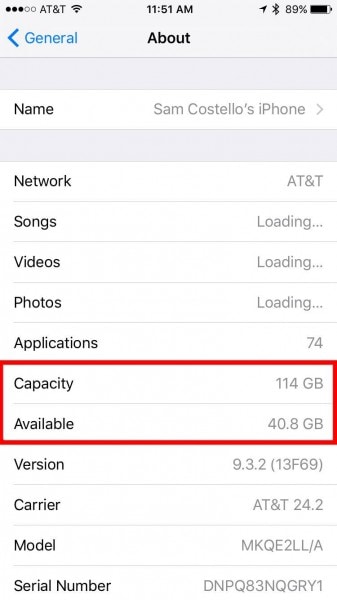
5) Redémarrez l’iPhone
C’est probablement le plus simple de tous, mais pourrait être aussi efficace que n’importe quoi. Dans la plupart des cas, cela fonctionne à merveille car tout ce que votre téléphone veut, c’est une pause et doit être redémarré pour fonctionner normalement. Pour ce faire, suivez les étapes suivantes :
- 1. Appuyez et maintenez la touche veille/réveil sur le panneau latéral.
- 2. Dès que l’écran de mise hors tension apparaît, faites glisser le curseur de gauche à droite.
- 3. Attendez que l’iPhone s’éteigne.
- 4. Encore une fois, maintenez enfoncée la touche de veille jusqu’à ce que vous voyiez le logo Apple pour l’activer.

6) Gardez votre iPhone à jour avec la dernière version d’iOS
Une autre solution consiste à maintenir votre iPhone à jour avec les nouvelles versions car elles ont amélioré les corrections de bogues. Ceci est principalement important lorsque vous ne parvenez pas à mettre à jour ou à télécharger des applications, car les nouvelles versions des applications peuvent nécessiter une version plus récente d’iOS exécutée sur l’appareil. Vous pouvez simplement le faire en naviguant jusqu’à vos paramètres, puis, en général, vous verrez une mise à jour logicielle. Cliquez dessus et vous êtes prêt à partir.
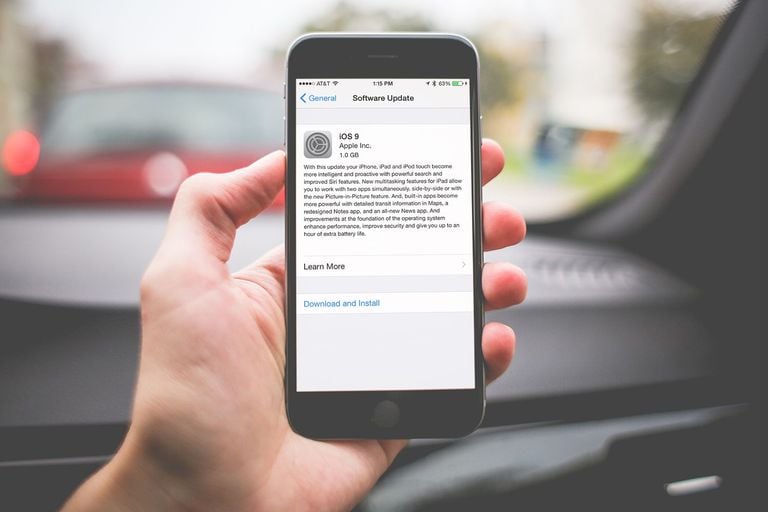
7) Modifier le réglage de la date et de l’heure
Ces paramètres sur votre appareil ont également un impact important sur la chronologie et la fréquence des mises à jour des applications sur l’appareil. L’explication est complexe, mais en termes simples, votre iPhone exécute un certain nombre de vérifications lors de l’interaction avec les serveurs d’Apple avant de mettre à jour ou de télécharger l’application. Pour résoudre ce problème, définissez la date et l’heure automatiques en suivant les étapes ci-dessous :
- 1. Ouvrez Paramètres> Général> Date et heure.
- 2. Appuyez sur le bouton Set Automatically pour activer.
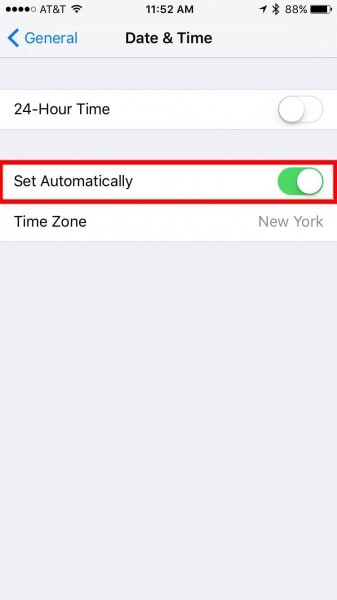
8) Supprimer et réinstaller l’application
Essayez ceci si aucune des étapes ci-dessus ne semble fonctionner pour vous. En supprimant et en réinstallant l’application, ce problème peut être résolu car parfois l’application a juste besoin de tout recommencer pour fonctionner correctement. De cette façon, vous obtenez également l’application mise à jour installée sur l’appareil.
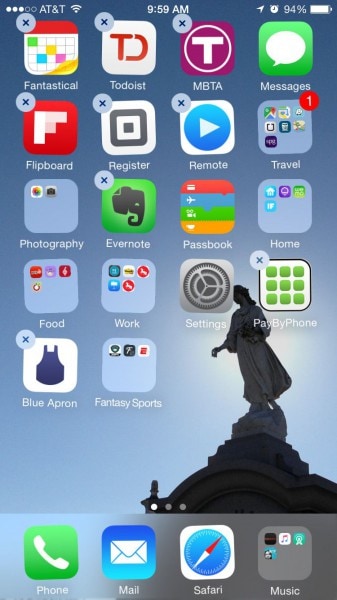
9) Vider le cache de l’App Store
C’est une autre astuce où vous effacez votre cache App Store, de la même manière que vous le faites pour vos applications. Dans certaines situations, le cache peut vous empêcher de télécharger ou de mettre à jour vos applications. Pour vider le cache, suivez les étapes indiquées :
- 1. Appuyez sur et ouvrez l’application App Store
- 2. Maintenant, appuyez 10 fois sur n’importe quelle icône de la barre inférieure de l’application
- 3. Après cela, l’application redémarrera et naviguera jusqu’au bouton Terminer qui indique que le cache est vidé.

10) Utilisez iTunes pour mettre à jour l’application
Si l’application ne parvient pas à se mettre à jour d’elle-même sur l’appareil, vous pouvez également utiliser iTunes pour le faire. Pour comprendre cela, suivez les étapes ci-dessous :
- 1. Pour commencer, lancez iTunes sur votre PC
- 2. Choisissez Apps dans la liste déroulante présente dans le coin gauche en haut
- 3. Appuyez sur Mises à jour juste en dessous de la fenêtre en haut
- 4. Appuyez une fois sur l’icône de l’application que vous souhaitez mettre à jour
- 5. Maintenant, mettez à jour et une fois l’application complètement mise à jour, synchronisez votre appareil et installez l’application mise à jour.

11) Réinitialiser tous les paramètres
Si vous ne parvenez toujours pas à installer les mises à jour, vous devez prendre des mesures plus sérieuses. Vous pouvez essayer de réinitialiser tous les paramètres de votre iPhone. Cela ne supprimera aucune donnée ou fichier. Il ramène juste les paramètres d’origine.
- 1. Appuyez sur Paramètres> Général> Réinitialiser> Réinitialiser tous les paramètres.
- 2. Entrez maintenant votre mot de passe si demandé et dans la fenêtre contextuelle
- 3. Appuyez sur Réinitialiser tous les paramètres.
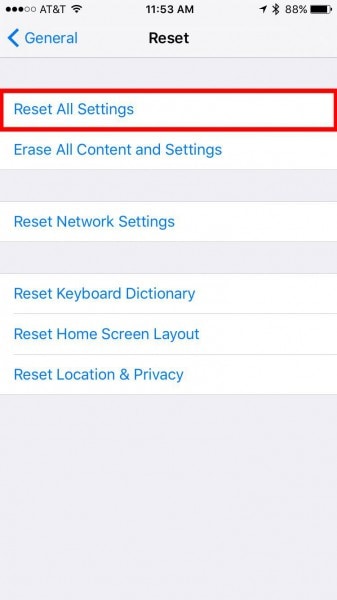
12) Restaurer l’iPhone aux paramètres d’usine
Si vous êtes arrivé ici, nous supposons que les étapes ci-dessus n’ont peut-être pas fonctionné pour vous, alors essayez cette dernière étape et réinitialisez votre iPhone en usine, ce qui semble être le dernier recours maintenant. Veuillez noter que toutes les applications, images et tout seront supprimés dans ce cas. Reportez-vous à l’illustration ci-dessous pour voir comment cela se fait dans les paramètres.

Donc, voici votre guide de solution complet si vous Impossible de télécharger des applications sur iPhone. Il est toujours important de comprendre les exigences de base en premier lieu et de vérifier ces étapes pour affiner les étapes que vous suivrez ultérieurement pour résoudre le problème de téléchargement ou de mise à jour sur iPhone. Suivez toutes les étapes de la manière mentionnée dans l’ordre pour obtenir le résultat souhaité.
Derniers articles